În echipamentele informatice pe care le folosim în mod constant astăzi, avem posibilitatea de a instala un număr bun de programe de toate tipurile. Cu toate și cu asta, un sector al software-ului care în ultimul timp nu lipsește aproape deloc PC , este ceea ce se referă la mediile multimedia. Aici avem un număr mare de aplicații, ca în cazul VLC, despre care vom vorbi.
Împreună cu automatizarea de birou sau editarea conținutului, redarea fișierelor audio și video nu poate lipsi pe computerele de astăzi. Pentru aceasta putem folosi o multitudine de soluții, așa cum am spus anterior. De fapt, ferestre din 10 în sine are propriul său player integrat pentru acest tip de fișiere, deși este oarecum limitat. Vă spunem acest lucru pentru că, de exemplu, UWP Aplicații pentru filme și TV care este atașat la sistemul de operare în sine, dacă îl comparăm cu VLC, vom vedea deficiențe importante.

Acesta este motivul pentru care majoritatea utilizatorilor aleg să folosească o soluție externă terță parte. Este exact cazul despre care vorbim în aceste rânduri, VLC Media Player din VideoLan. Acesta este un player multimedia puternic de pe care îl puteți descărca direct acest link . Există mai multe caracteristici care fac din această propunere una dintre cele mai utilizate în sectorul din întreaga lume.
Avantajele utilizării VLC ca player media
Pe de o parte, găsim versatilitatea pe care ne-o oferă datorită tuturor funcțiilor integrate. De asemenea, este compatibil cu majoritatea formatelor actuale, atât audio, cât și video. Prin aceasta, ceea ce realizează este că doar prin instalarea acestui software gratuit, putem reproduce practic orice video or sunet fișier pe care îl găsim.
La toate acestea putem adăuga că VLC este un software extrem de stabil și de încredere. Datorită acestui fapt, îl putem folosi într-o multitudine de platforme și sisteme fără teama de disfuncționalitățile obișnuite care apar în alte propuneri similare. De aceea, în ciuda faptului că pe internet putem găsi un număr mare de aplicații și platforme de acest tip, VLC este favoritul majorității.
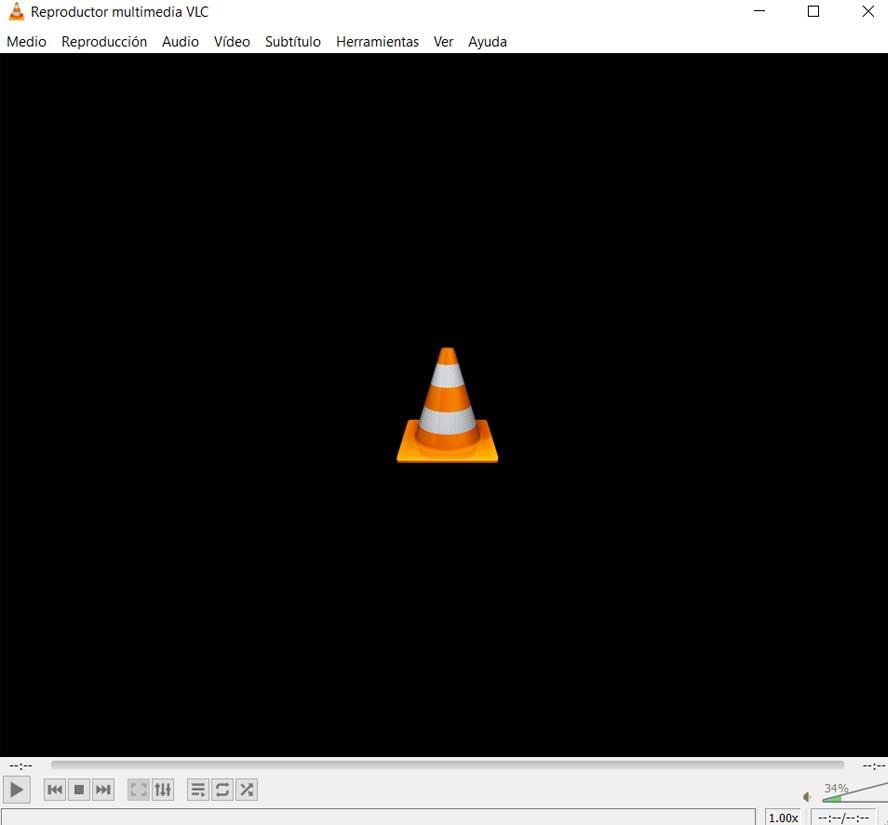
Astfel, acest program simplu și puternic va fi de mare ajutor atunci când aveți de-a face cu diferite tipuri de fișiere multimedia. Acestea includ fișierele audio menționate mai sus pentru a le asculta muzică , și fișiere video pentru a viziona filme și seriale, de exemplu. Dar acest software nu se limitează doar la redarea ca atare, punct, ci merge mult mai departe. Pentru a face acest lucru, propune o serie de funcții cu ajutorul cărora putem profita la maximum de aceste fișiere despre care vorbim. Acesta este cazul despre care vom vorbi în aceleași linii.
Mai exact, ne referim la posibilitatea de a extrage sunetul dintr-un anumit videoclip pe care îl încărcăm în program. Vom realiza toate acestea fără a fi nevoie să folosim terți Soluţii .
Cum să eliminați sunetul din videoclip de pe VLC
În primul rând, este important să știm asta pentru a extrage sunetul dintr-un videoclip , este ceva ce putem realiza într-un mod simplu prin programe specifice. Ne referim la anumite aplicații care sunt în mod special responsabile pentru editarea acestui tip de conținut. Sau efectuați sarcini de conversie. Astfel, doar luând fișierul video în cauză și convertindu-l în MP3, vom avea posibilitatea de a extrage sunetul și de a lucra cu el singur.
Dar, desigur, în cazul în care ceea ce căutăm este să eliminați sunetul dintr-un videoclip , nu doar extrageți-l, acesta este altceva. Pentru toate acestea, în aceste rânduri vă vom arăta cum să îndepliniți această sarcină. În plus față de munca de ștergere despre care vorbim, o putem face în întregime din playerul media VLC comentat. Pentru acest lucru pe care îl comentăm, primul lucru pe care trebuie să-l facem este să rulăm program ca atare în mod regulat. Apoi mergem la opțiunea din meniul Media, astfel încât să putem face clic pe Deschidere Reţea locație.
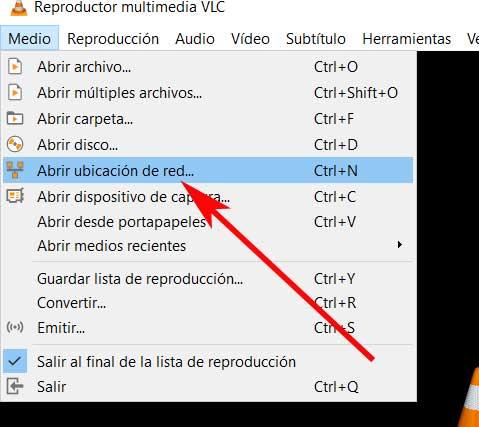
În noua fereastră care apare, facem clic pe fila Fișier și în ea selectăm fișierul video cu care dorim să lucrăm. Acest lucru se realizează prin intermediul butonului numit Adăugare.
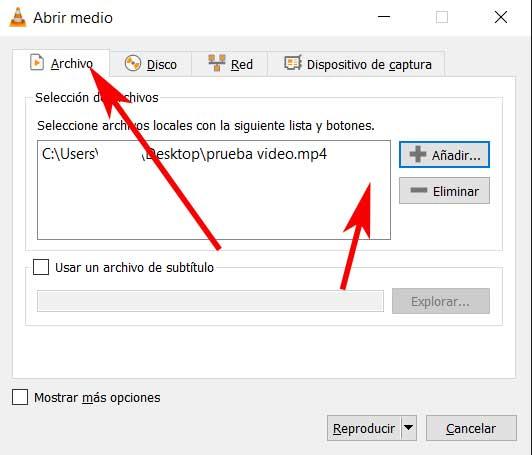
Convertiți videoclipurile în VLC pentru a elimina sunetul
Prin urmare, odată ce conținutul a fost încărcat ca atare, în partea de jos a ferestrei vedem o listă derulantă în care facem clic pe Converti . Odată ce am făcut acest lucru, va apărea o nouă fereastră în care puteți vedea un câmp numit Profil . De asemenea, lângă aceasta, vedem și o pictogramă în formă de cheie, unde facem clic.
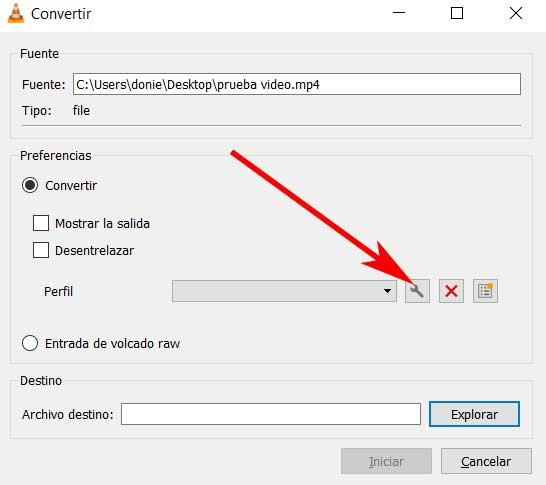
Prin urmare, în acest moment vom găsi fereastra de editare a profilului playerului VLC. Prin urmare, trebuie doar să specificăm un nume pentru noul profil personalizat pe care urmează să îl creăm. Apoi, în Audio Fila Codec, ne asigurăm că Opțiune audio nu este selectat. Odată ce am creat noul profil, de această dată fără sunet, facem clic pe Creare.
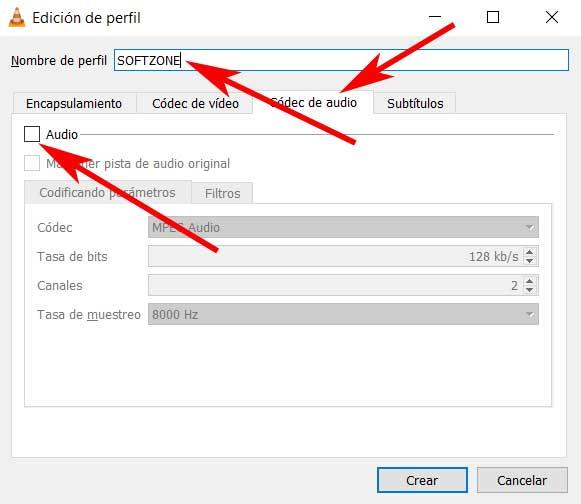
Acest lucru ne va duce la fereastra vizitată anterior și vom selecta noul profil în câmpul corespunzător. Atribuim un nume fișierului de ieșire pe care îl vom genera. Acest lucru corespunde videoclipului ca atare pe care urmează să îl creăm, dar fără sunet, doar cu videoclipul. Atunci va începe procesul de conversie ca atare. Deși nu vedem redarea video în sine pe ecran, vom vedea că timpul corespunzător progresului convertire rulează pe bara de jos.
A spune că, deși pare un proces oarecum complicat, adevărul este că urmând încet pașii pe care i-am descris, îl vom realiza fără nicio problemă.